Hướng dẫn giải bài tập SGK Tin học 7 Chân trời sáng tạo Chủ đề 4 Bài 8 Sử dụng địa chỉ ô tính trong công thức giúp các em có thể hiểu bài nhanh hơn và phương pháp học tốt hơn.
-
Khởi động trang 41 SGK Tin học 7 Chân trời sáng tạo - CTST
Quan sát Hình 8 Trang 38 và cho biết, khi sửa Điểm thường xuyên 1 của bạn Nguyễn Kiều An ở ô C3 thành điểm 10 thì Điểm trung bình môn ở ô tính G3 có tự động thay đổi theo không? Tại sao?
Làm thế nào để khi ta thay đổi các điểm thành phần trong học kì thì Điểm trung bình môn sẽ được tự động tính lại?
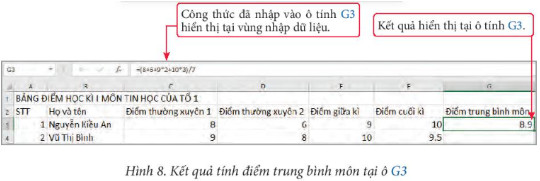
-
Khám phá trang 42 SGK Tin học 7 Chân trời sáng tạo - CTST
Sắp xếp các bước sau đây theo thứ tự đúng để tính điểm trung bình cộng các Điểm thường xuyên 1 ở ô C9.
A. Nháy chuột vào vùng nhập liệu.
B. Chọn ô C9.
C. Nhập công thức =(C3+C4+C5+C6+C7+C8)/6 rồi gõ phím Enter.
-
Khám phá 1 trang 44 SGK Tin học 7 Chân trời sáng tạo - CTST
Hãy nêu các bước sao chép công thức tính trung bình cộng Điểm thường xuyên 1 ở ô C9 để tính trung bình Điểm thường xuyên 2, trung bình Điểm giữa kì, trung bình Điểm cuối kì, Điểm trung bình môn của tổ.
-
Khám phá 2 trang 44 SGK Tin học 7 Chân trời sáng tạo - CTST
So sánh và giải thích sự khác nhau giữa các công thức ở ô tính E9 và ô tính C9.
-
Luyện tập 1 trang 44 SGK Tin học 7 Chân trời sáng tạo - CTST
Theo em nên hay không nên sử dụng địa chỉ ô tính trong công thức? Vì sao?
-
Luyện tập 2 trang 44 SGK Tin học 7 Chân trời sáng tạo - CTST
Sắp xếp các bước dưới đây theo thứ tự thực hiện sao chép công thức:
A. Thực hiện lệnh Copy.
B. Chọn ô tính có chứa công thức cần sao chép.
C. Thực hiện lệnh Paste.
D. Chọn ô tính (hoặc khối ô tính) muốn sao chép đến.
-
Luyện tập 3 trang 44 SGK Tin học 7 Chân trời sáng tạo - CTST
Phát biểu nào sau đây là sai?
A. Khi sao chép công thức thì vị trí tương đối giữa các ô tính trong công thức và ô tính chứa công thức không thay đổi.
B. Có thể sử dụng lệnh Copy, Paste để sao chép công thức khi ô tính (hoặc khối ô tính) muốn sao chép đến không liền kề với ô tính chứa công thức.
C. Có thể sử dụng chức năng tự động điều khiển dữ liệu khi ô tính (hoặc khối ô tính) muốn sao chép công thức đến không liền kề với ô tính chứa công thức.
D. Khi sử dụng địa chỉ ô tính trong công thức, nếu dữ liệu trong các ô tính này thay đổi thì phần mềm bảng tính sẽ tự động tính toán lại và ta luôn có kết quả đúng.
-
Thực hành 1 trang 44 SGK Tin học 7 Chân trời sáng tạo - CTST
Khởi động MS Excel và mở bảng tính có tên Bang_diem_Tin_học_To_1 đã được lưu trong bài Thực hành trước (xem Trang 40) và thực hiện các yêu cầu sau:
a) Nhập tên cột mới là "Điểm trung bình môn mới" vào ô tính H2 (xem Hình 4).
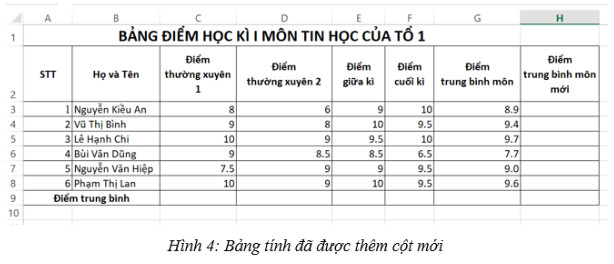
b) Sử dụng địa chỉ ô tính trong công thức để tính Điểm trung bình môn mới cho bạn đầu tiên (với cách tính như Điểm trung bình môn) vào ô tính H3. Sao chép công thức tính Điểm trung bình môn mới của bạn đầu tiên ở ô tính H3 đến khối ô tính H4:H8 để tính cho các bạn còn lại.
c) Sử dụng địa chỉ ô tính trong công thức để tính điểm trung bình Điểm thường xuyên 1 của tổ vào ô tính C9. Sao chép công thức tính điểm trung bình Điểm thường xuyên 1 của tổ đến khối ô tính D9:F9 để tính điểm trung bình Điểm thường xuyên 2, Điểm giữa kì và Điểm cuối kì của tổ.
d) Thực hiện chỉnh sửa điểm số trong các ô tính và cho biết kết quả tính theo công thức nào được tự động thay đổi theo? Tại sao?
-
Thực hành 2 trang 45 SGK Tin học 7 Chân trời sáng tạo - CTST
Tạo bảng tính như Hình 5 và thực hiện các yêu cầu sau:
a) Em hãy tính số tiền chênh lệch của mặt hàng đầu tiên vào ô tính tương ứng trong bảng trên bằng cách lập công thức có sử dụng địa chỉ ô tính, với cách tính như sau:
Chênh lệch = Số lượng × Giá bản – Số lượng × Giá nhập
- Sao chép công thức để tính tiền chênh lệch cho các mặt hàng còn lại.
- Thực hiện định dạng dữ liệu có dấu ngăn cách hàng nghìn, hàng triệu cho các cột Giá nhập, Giá bán, Chênh lệch.
b) Lưu bảng tính với tên Doanh_thu_cua_hang và thoát khỏi MS Excel.
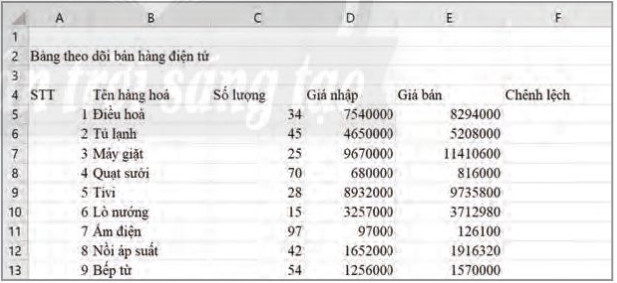
Hình 5. Bảng theo dõi bán hàng điện tử
-
Vận dụng trang 45 SGK Tin học 7 Chân trời sáng tạo - CTST
Hãy lập bảng tính để quản lí các khoản chi tiêu của gia đình em hoặc lập bảng điểm học tập của em.






